
Spreminjanje dovoljenj za datoteke, mape ali diske v Macu
Nastavitve dovoljenj določajo, kdo si lahko datoteke v računalniku ogleda in jih spreminja. V aplikaciji Finder nastavitve dovoljenj za datoteko, mapo ali disk spreminjate na dnu okna Informacije. Za mapo lahko na primer spreminjate nastavitve dovoljenj, da si lahko drugi uporabniki, ki se prijavijo v Mac ali z njim vzpostavijo povezavo za deljenje datotek, datoteke v mapi ogledajo, vendar jih ne morejo spreminjati.
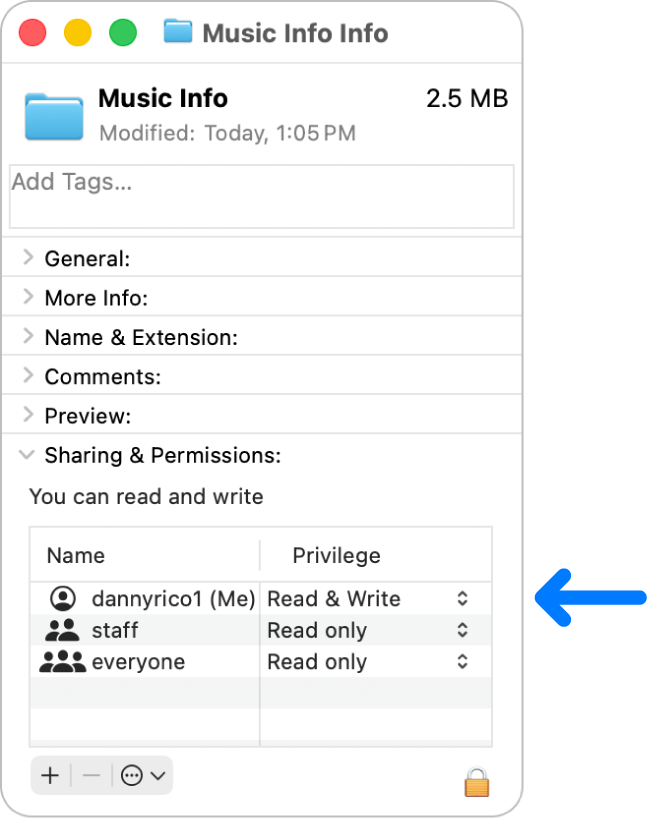
Dodeljevanje dovoljenj uporabnikom in skupinam
V Macu izberite disk, mapo ali datoteko, nato pa izberite Datoteka > Pridobi informacije.
Če informacije v razdelku Deljenje in dovoljenja niso vidne, kliknite
 . (Morda se boste morali pomakniti navzdol.)
. (Morda se boste morali pomakniti navzdol.)Kliknite
 za odklepanje nastavitev dovoljenj.
za odklepanje nastavitev dovoljenj.V stolpcu Ime izberite uporabnika ali skupino, kliknite pojavni meni, nato pa izberite nastavitev dovoljenja.
Branje in zapisovanje: uporabniku omogoča odpiranje in spreminjanje elementa.
Samo za branje: uporabniku omogoča odpiranje elementa, vendar ne omogoča spreminjanja vsebine.
Samo zapisovanje (predal za odlaganje): spremeni mapo v predal za odlaganje. Uporabniki lahko elemente kopirajo v predal za odlaganje, vendar predala ne morejo odpreti. Predal za odlaganje lahko odpre le lastnik.
Brez dostopa: blokira ves dostop do elementa.
Vse spremembe nastavitev dovoljenj za uporabnika ali skupino v razdelku Deljenje in dovoljenja po odprtju okna Informacije lahko razveljavite. Preden zaprete okno Informacije, kliknite ![]() na dnu okna, nato pa izberite »Povrni spremembe«.
na dnu okna, nato pa izberite »Povrni spremembe«.
Uporaba dovoljenj za vse elemente v mapi ali na disku
V Macu izberite mapo ali disk, nato pa izberite Datoteka > Pridobi informacije.
Če informacije v razdelku Deljenje in dovoljenja niso vidne, kliknite
 ob razdelku Deljenje in dovoljenja. (Morda se boste morali pomakniti navzdol.)
ob razdelku Deljenje in dovoljenja. (Morda se boste morali pomakniti navzdol.)Na dnu okna kliknite
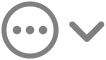 , nato pa izberite »Uporabi za vključene elemente«.
, nato pa izberite »Uporabi za vključene elemente«.
Spreminjanje lastnika elementa
V Macu izberite element, nato pa izberite Datoteka > Pridobi informacije.
Če informacije v razdelku Deljenje in dovoljenja niso vidne, kliknite
 ob razdelku Deljenje in dovoljenja. (Morda se boste morali pomakniti navzdol.)
ob razdelku Deljenje in dovoljenja. (Morda se boste morali pomakniti navzdol.)Če ime novega lastnika ni navedeno v stolpcu Ime v razdelku Deljenje in dovoljenja, kliknite
 , da dodate novega lastnika.
, da dodate novega lastnika.V stolpcu Ime izberite novega lastnika, na dnu okna kliknite
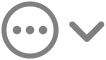 , nato pa izberite »Določi osebo [ime uporabnika] kot lastnika«.
, nato pa izberite »Določi osebo [ime uporabnika] kot lastnika«.
Vse spremembe lastnika elementa v razdelku Deljenje in dovoljenja po odprtju okna Informacije lahko razveljavite. Preden zaprete okno Informacije, kliknite ![]() na dnu okna, nato pa izberite »Povrni spremembe«.
na dnu okna, nato pa izberite »Povrni spremembe«.
Dodajanje ali odstranjevanje uporabnika ali skupine v stolpcu Ime
V Macu izberite element, nato pa izberite Datoteka > Pridobi informacije.
Če informacije v razdelku Deljenje in dovoljenja niso vidne, kliknite
 ob razdelku Deljenje in dovoljenja. (Morda se boste morali pomakniti navzdol.)
ob razdelku Deljenje in dovoljenja. (Morda se boste morali pomakniti navzdol.)V razdelku Deljenje in dovoljenja naredite nekaj od naslednjega:
Dodajte uporabnika ali skupino: pod seznamom kliknite
 , izberite uporabnika ali skupino in kliknite Izberi.
, izberite uporabnika ali skupino in kliknite Izberi.Odstranite uporabnika ali skupino: izberite uporabnika ali skupino in pod seznamom kliknite
 .
.
Dodajanje ali odstranjevanje uporabnika ali skupine v razdelku Deljenje in dovoljenja lahko razveljavite. Preden zaprete okno Informacije, kliknite ![]() na dnu okna, nato pa izberite »Povrni spremembe«.
na dnu okna, nato pa izberite »Povrni spremembe«.